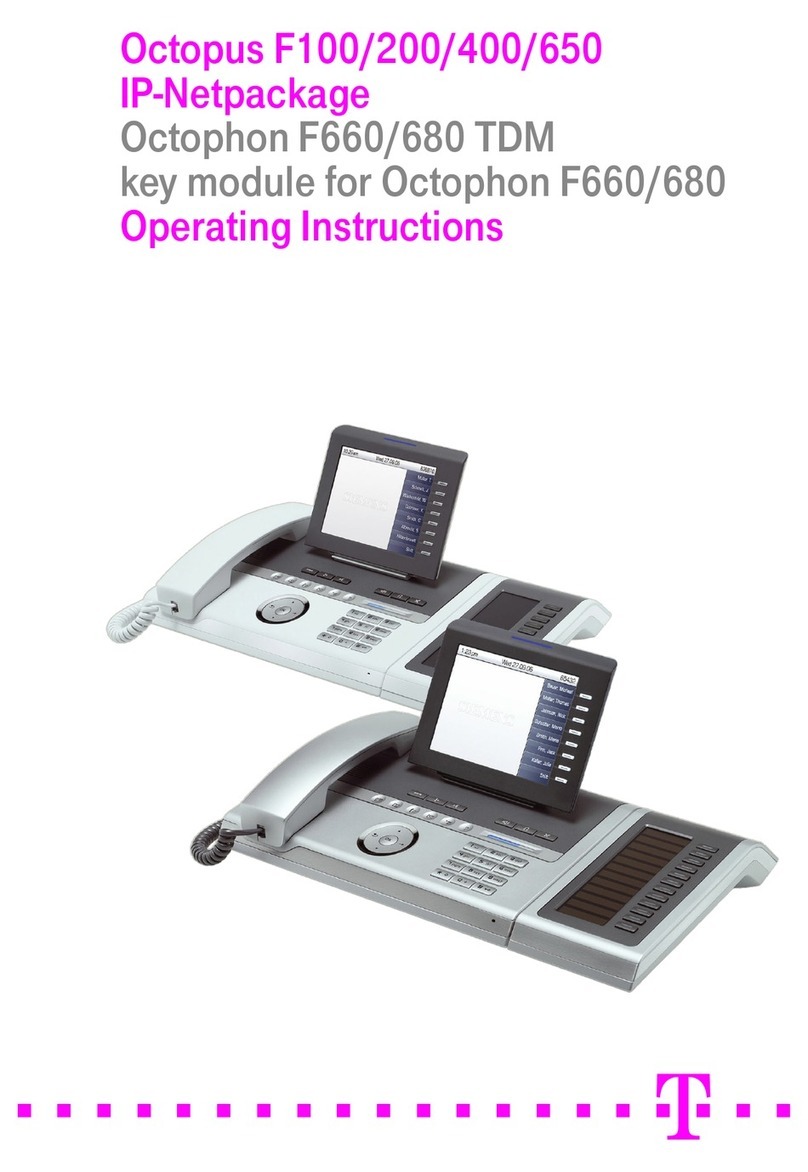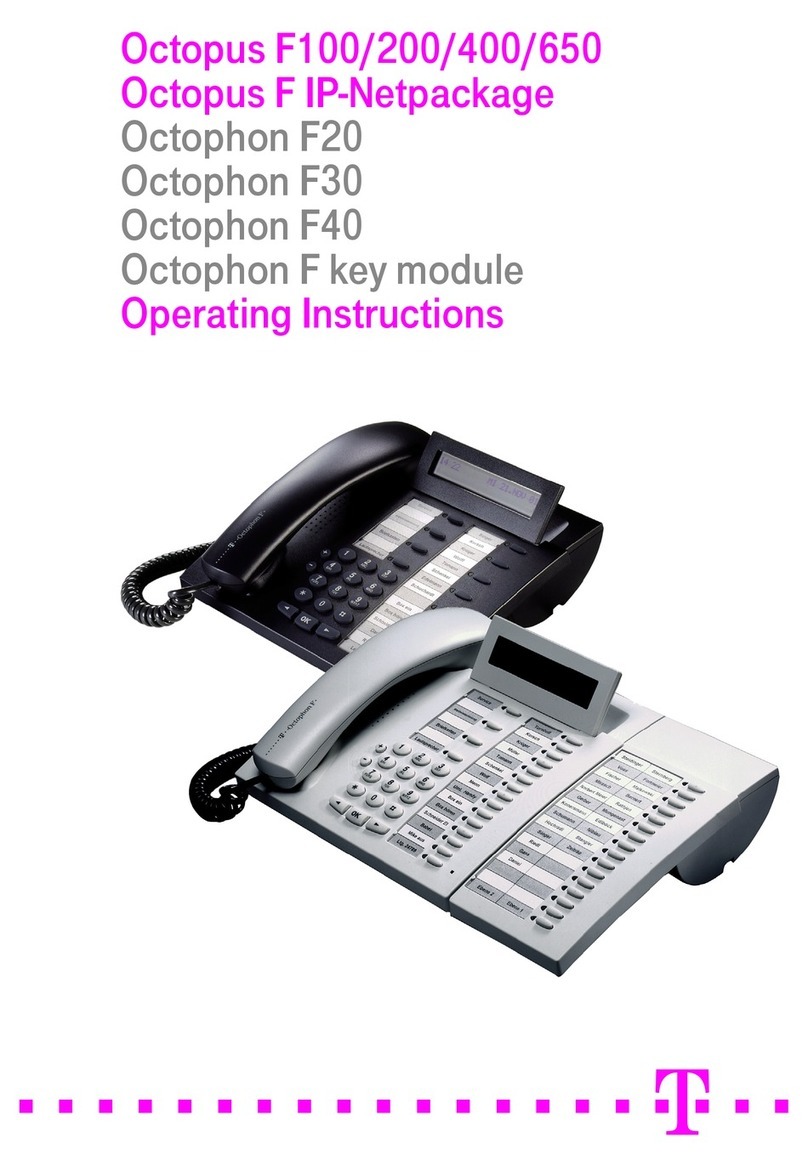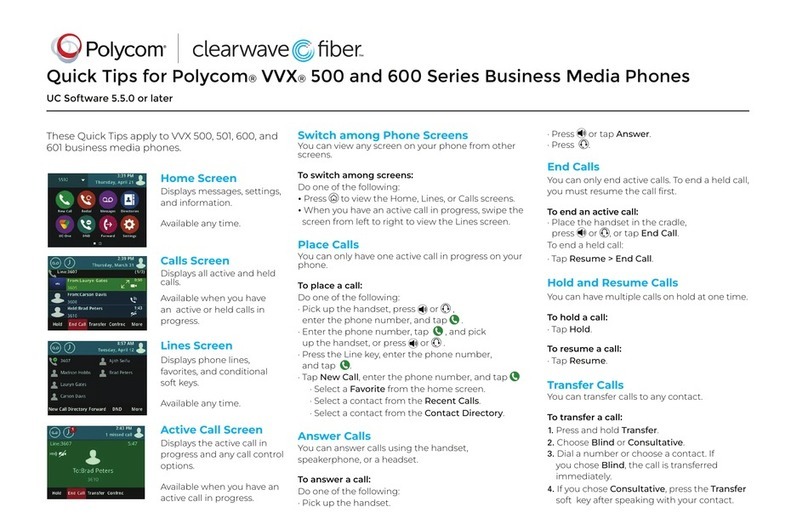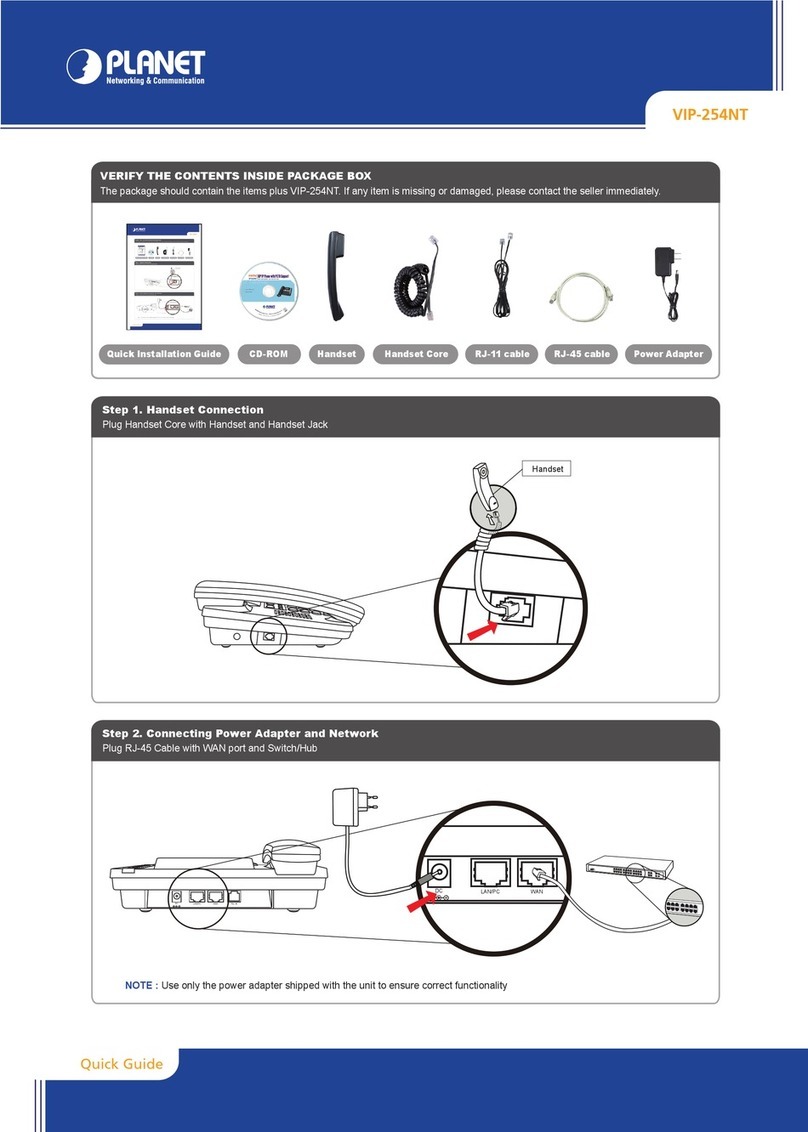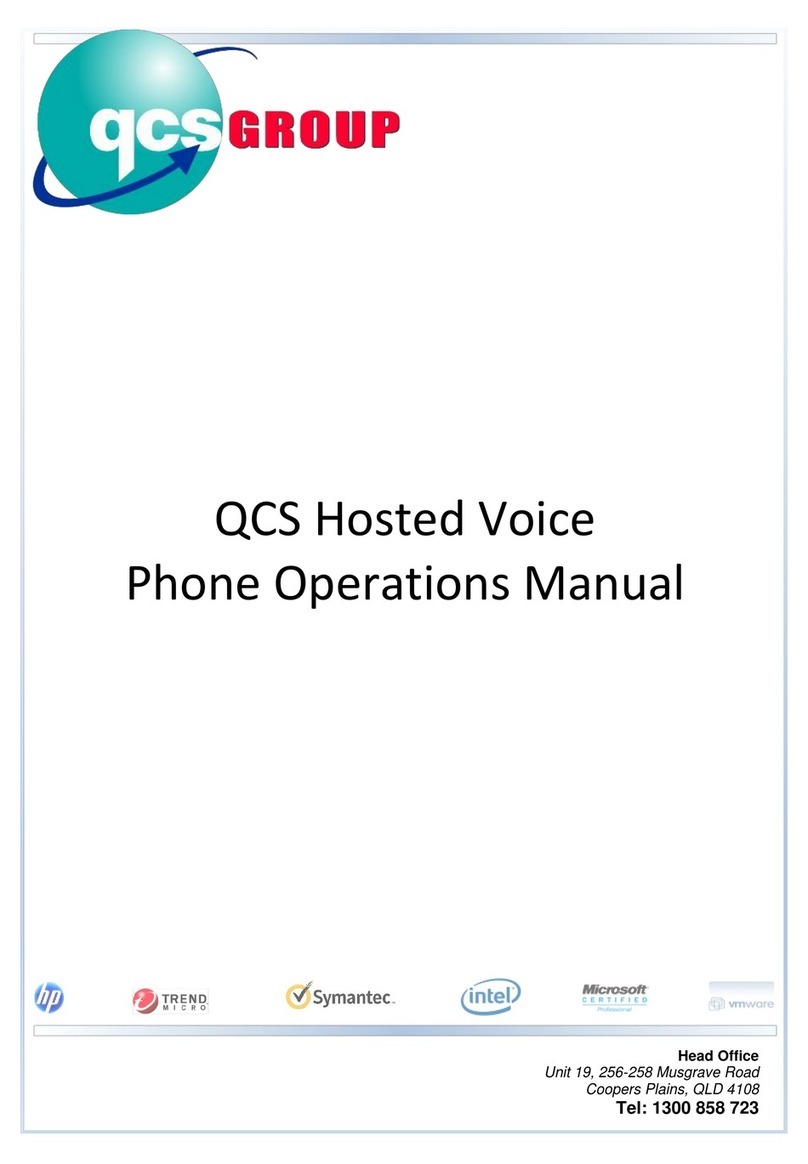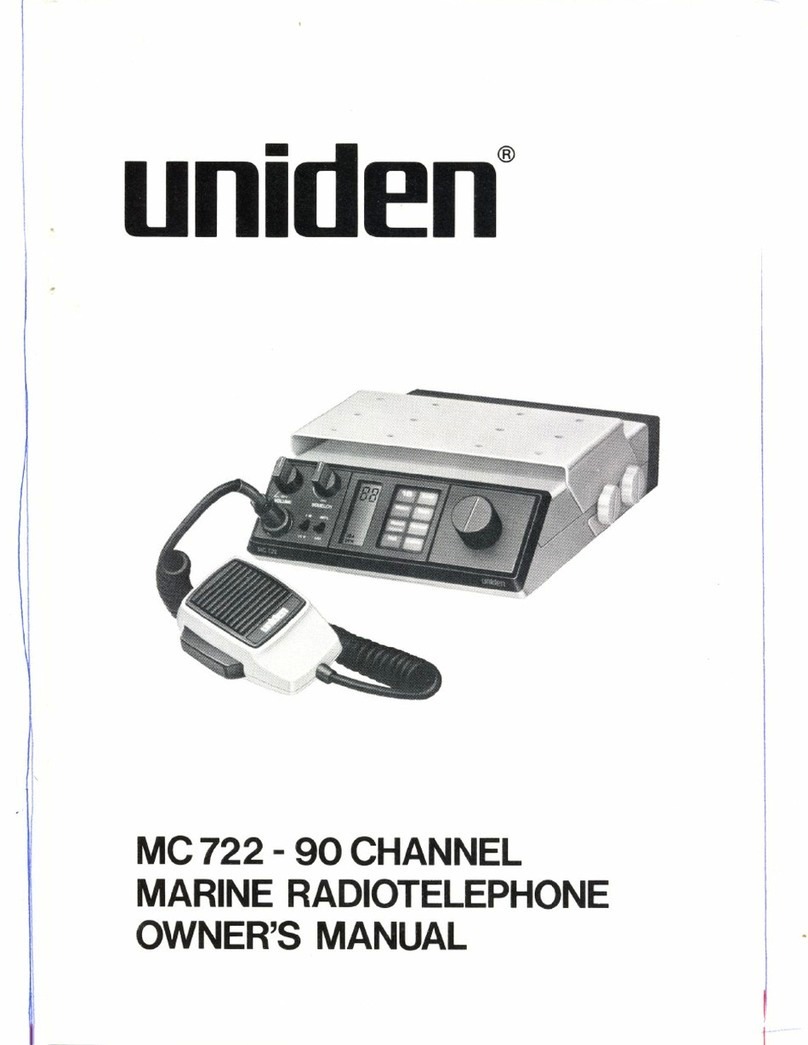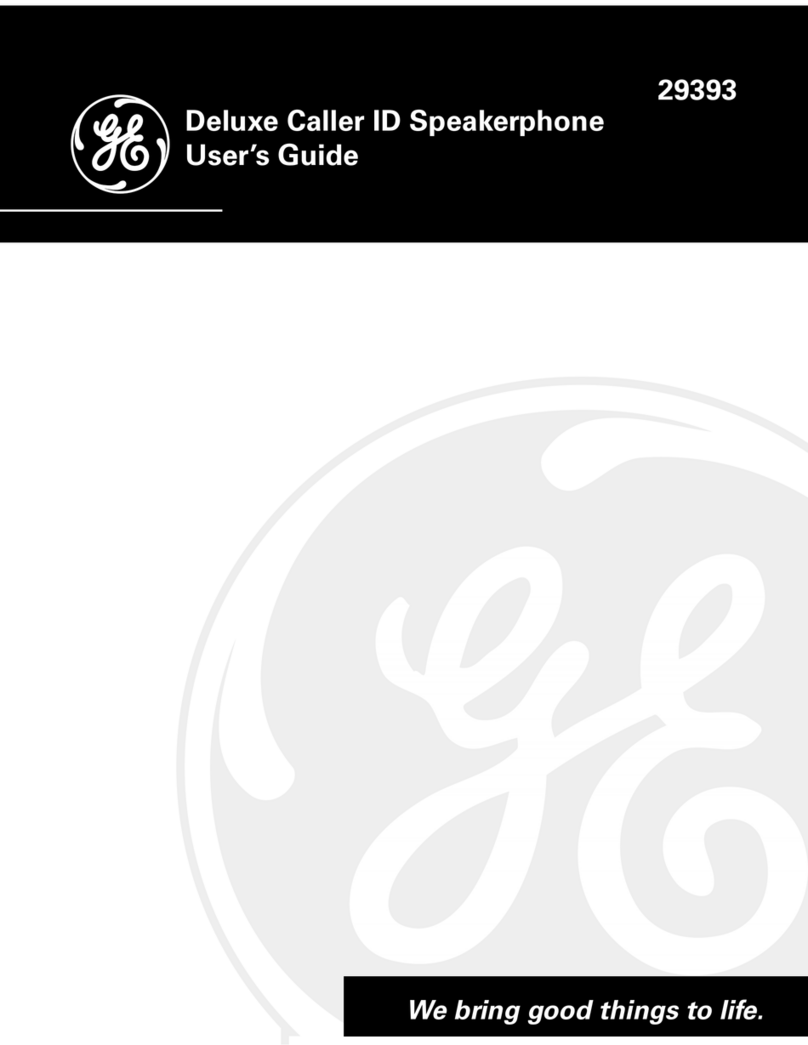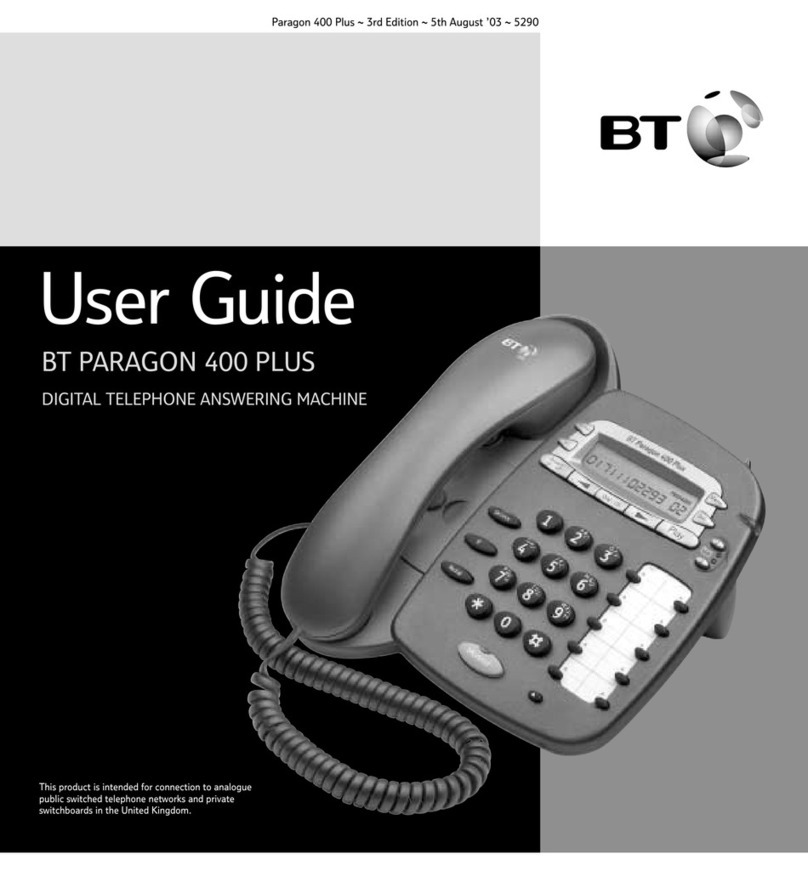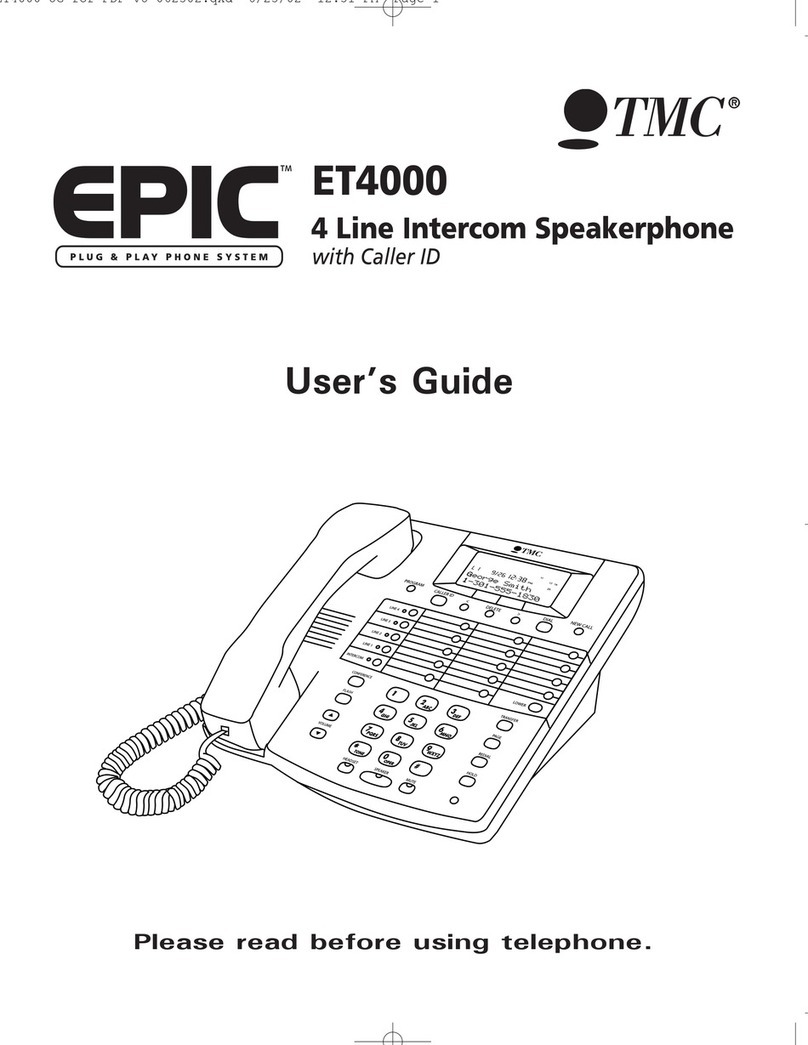T-Mobile T Phone User manual

T Phone
Telefon mobil 5G
Manual de utilizare
Română

2
Informații despre manual..............................................................
Mulțumim că ai ales telefonul mobil 5G T Phone. Pentru amenține aparatul în condiţii optime, citește acest
manual şi păstrează-l pentru consultare ulterioară.
Cuprins............................................................................................
Informații despre manual.............................................. 2
1 Introducere ................................................................ 3
1.1 Prezentare generală.......................................... 3
1.2 Setări ................................................................... 4
1.3 Ecran Pagina de pornire ................................... 5
1.4 Bara de stare ...................................................... 5
2 Informații despre telefon ......................................... 6
2.1 Pornire/oprire..................................................... 6
2.2 Baterie................................................................. 6
3 Personalizarea telefonului ........................................7
3.1 Limbă....................................................................7
3.2 Data și ora ...........................................................7
3.3 Ecran.................................................................... 8
3.4 Tapet.................................................................... 8
3.5 Sunet ................................................................... 8
3.6 Bunăstare digitală și control parental ............ 9
4 Aplicații....................................................................... 9
4.1 Apel telefonic..................................................... 9
4.2 Contacte ........................................................... 10
4.3 Mesaje................................................................11
4.4 Gmail ..................................................................12
4.5 Chrome ............................................................. 14
4.6 Calendar............................................................ 14
4.7 Cameră...............................................................15
4.8 Fotografii............................................................16
4.9 Ceas....................................................................17
5 Aplicații Google....................................................... 18
6 Mai multe aplicații ...................................................19
7 Securitate..................................................................19
7.1 Blocare ecran ...................................................19
7.2 Blocare cartelă SIM..........................................19
7.3 Preferințe ecran blocare..................................19
7.4 Senzor de amprentă........................................20
7.5 Deblocare cu fața ............................................20
7.6 Blocare inteligentă .........................................20
7.7 Criptare și acreditări .......................................20
8 Cont...........................................................................20
8.1 Informații cont .................................................20
8.2 Actualizare software .......................................20
9 Informații legate de siguranță și reglementări....21
10 Specificații ...............................................................24
11 Depanare..................................................................25

3
1 Introducere...................................................................................
1.1 Prezentare generală
Observaţie: Senzorul de amprentă este amplasat pe butonul de pornire.
Microfon
Cameră frontală
Suport
pentru
cartelă
SIM și card
microSD™
Macro 2M
Principală 50MP
Asistență profunzime 2MP
Lanternă Buton de
volum
Buton de
pornire
Difuzor Conector pentru căști
MicrofonUSB tip C
Partea de jos atelefonului
Partea de sus atelefonului
Tastă Aplicaţii recente
• Atinge pentru avizualiza aplicaţiile utilizate recent.Trage cu degetul în sus pe ecran pentru aelimina din listă
oanumită imagine redusă sau defilează la stânga până la capăt şi atinge GOLIŢI TOT pentru aelimina din listă
toate imaginile reduse.
• Prin apăsare pe tasta Aplicații recente poți accesa și Captură ecran. Atinge Captură ecran pentru acaptura
imediat ceea ce este afișat pe ecran.
Tasta Pagina de pornire
• Atinge din orice aplicație sau ecran pentru areveni la ecranul Pagina de pornire.
• Atinge și ține apăsat pentru alansa Asistent Google, cu ajutorul căruia poți căuta informații online, deschide
aplicații pe telefon sau trimite mesaje.
Tasta Înapoi
Atinge pentru areveni la ecranul anterior sau pentru aînchide ocasetă de dialog, un meniu de opțiuni sau panoul
Notificare.
Buton de pornire
• Apasă și eliberează rapid pentru abloca sau alumina ecranul.
• Apasă și ține apăsat pentru alansa Asistent Google.

4
• Apasă și ține apăsat butonul Pornire și butonul Creștere volum pentru aselecta Urgență, Închidere sau
Repornire.
• Apasă și ține apăsat butonul Pornire și butonul Reducere volum pentru aface și asalva ocaptură de ecran.
• Apasă și ține apăsat butonul Pornire cel puţin 10 secunde pentru forţa repornirea.
• Apasă de două ori butonul Pornire pentru aaccesa camera.
Buton de volum
• Cu ajutorul butoanelor Creștere volum sau Reducere volum poți regla volumul tonului de apel, volumul de
redare în timpul unui apel telefonic sau volumul media în timp ce asculți muzică, viziona un videoclip sau
conținut în flux.
• Apasă butonul Volum în timpul recepționării unui apel pentru adezactiva sunetul tonului de apel.
• În timpul utilizării camerei, apasă butonul Creștere volum sau Reducere volum pentru aface ofotografie.
1.2 Setări
Introducerea cartelei SIM Nano
Cartela SIM Nano trebuie introdusă în telefon pentru aefectua apeluri în rețeaua ta.
Telefonul acceptă doar cartele SIM Nano. Pentru anu deteriora telefonul, nu încerca să introduci alte
tipuri de cartelă SIM, cum ar fi Mini sau Micro.
Introdu acul pentru
cartelă SIM inclus pentru
ascoate suportul pentru
cartele SIM, apoi glisează
ușor suportul în afară
Introdu sau scoate
cartela SIM Nano și
cardul microSD în fanta
corectă, ca în imaginea
alăturată
Observaţie: Chiar și fără ocartelă SIM instalată, telefonul va porni, te vei putea conecta la orețea Wi-Fi și vei putea
folosi unele funcții ale telefonului.
Setările telefonului
La prima pornire atelefonului trebuie setate următoarele opțiuni:
• Atinge pentru aselecta limba telefonului, apoi atinge START.
• Selectează orețea Wi-Fi disponibilă. Sau atinge Setări offline și Continuare.
• Dacă este necesar, modifică data și ora, apoi atinge Următoarea.
• Comută la pentru apermite telefonului să utilizeze localizarea, în caz contrar comută la .
• Comută la pentru apermite scanarea, în caz contrar comută la .
• Comută la pentru aopta pentru Colectare diagnosticuri aparat sau arenunța la aceasta, în caz contrar
comută la .
• Fă clic pe Mai multe pentru acontinua, apoi apasă Acceptare.
• Configurează codul PIN pentru blocarea ecranului sau atinge Omitere pentru acontinua.

5
1.3 Ecran Pagina de pornire
Poți aduce toate articolele utilizate cel mai frecvent (aplicații, comenzi rapide, widgeturi, foldere) pe ecranul
Pagina de pornire, pentru accesare rapidă.Atinge tasta Pagina de pornire pentru areveni la ecranul Pagina de
pornire.
Bara de stare
• Indicatori de stare/notificări
• Trage cu degetul în jos pentru avizualiza panoul Notificare
Trage încă odată cu degetul în jos pentru aaccesa centrul de
control
Bară de căutare
• Introdu text în bara de căutare
• Fă clic pe microfon pentru aîncepe ocăutare prin voce
Trage cu degetul spre stânga sau spre dreapta pentru avizualiza
mai multe ecrane
Atinge pentru adeschide oaplicație sau un folder
Atinge și ține apăsat pentru amișca sau aschimba aplicațiile
Tavă pentru aplicații favorite
• Atinge pentru adeschide aplicația
• Atinge și ține apăsat pentru amișca sau aschimba aplicațiile
Trage cu degetul în sus în partea de jos aecranului pentru aafişa
meniul aplicațiilor
1.4 Bara de stare
Bara de stare apare în partea de sus aecranului Pagina de pornire și conține pictograme care arată starea
telefonului și alertele de notificare noi.
Pictogramă Stare Pictogramă Stare
Wi-Fi® activ Baterie (încărcată complet)
Rețea (semnal maxim) Mesaj nou
Serviciu de date 5G Mod silenţios
Mod avion Mod Nu deranjați
Setare alarmă Mesaj Gmail nou
Baterie (se încarcă) Înregistrare ecran
Locaţie NFC activat

6
2 Informații despre telefon.........................................................
2.1 Pornire/oprire
Pentru aporni aparatul, ține apăsat butonul Pornire până la pornirea telefonului. Dacă este necesar, deblochează
telefonul (trăgând cu degetul, folosind un model, un cod PIN, oparolă, amprenta sau tasta pentru recunoașterea
feței). După deblocare se afișează ecranul Pagina de pornire.
Dacă nu știi sau ai uitat codul PIN, contactează Serviciul Clienți. Pentru siguranță, nu păstra codul PIN în telefon.
Pentru aopri aparatul, apasă butonul Pornire și butonul Creștere volum, apoi selectează Închidere.
Încărcare
Introdu capătul mic al cablului de încărcare în portul de încărcare și introdu încărcătorul într-opriză.
• Introdu cablul USB tip C în portul de încărcare ca în imaginea alăturată.
• Conectează încărcătorul la priză.
Observaţie: Folosește cablul USB tip C inclus în pachet.
Încărcătorul se vinde separat. Folosirea unui cablu sau aunui încărcător
necorespunzător poate deteriora portul de încărcare sau reduce
performanțele bateriei.
2.2 Baterie
Pentru optimizarea duratei de viață abateriei, poți face următoarele modificări.
Pornește modul Economisire energie
• Accesează Setări > Baterie > Economisire baterie.
• Atinge Utilizare Economisire baterie pentru aactiva modul Economisire baterie.
Redu luminozitatea ecranului
• Accesează Setări > Ecran > Nivel luminozitate.
• Redu luminozitatea glisând spre stânga .
Expirarea ecranului
• Accesează Setări > Ecran > Expirare ecran.
Selectează timpul de expirare aecranului.

7
3 Personalizarea telefonului.......................................................
3.1 Limbă
Alege una din limbile acceptate de aparat.
• Accesează Setări > Sistem > Limbi și introducere date > Limbi.
• Atinge + Adăugare limbă pentru aselecta olimbă din listă.
• Atinge și ține apăsat în dreptul limbii dorite și trage limba la începutul listei.
3.2 Data și ora
Accesează Setări > Sistem > Data și ora.
Utilizează ora furnizată de reţea
Atinge pentru autiliza ora furnizată de rețea.Alege una din următoarele:
• Utilizează ora furnizată de reţea
• Utilizează ora furnizată de GPS
• Oprită
Fus orar automat
Pornește pentru aactiva fusul orar furnizat de rețea.
Dacă este dezactivată Utilizează ora furnizată de rețea, poți seta data și ora manual:
• Atinge Setare dată pentru adeschide un dialog în care poți seta manual data.
• Atinge Setare oră pentru adeschide un dialog în care poți seta manual ora.
Dacă este dezactivat Fus orar automat, poți selecta manual fusul orar:
• Atinge Selectare fus orar pentru aseta manual regiunea și fusul orar.
Utilizare setări regionale implicite
• Pornește pentru aactiva setările regionale implicite.
Utilizare format 24 de ore
• Dacă este dezactivată Utilizare setări regionale implicite, poți porni pentru autiliza formatul 24 de ore.

8
3.3 Ecran
Modifică setările ecranului și tapetul pentru oexperiență optimă.
Accesează Setări > Ecran pentru apersonaliza setările de mai jos.
Temă întunecată
Tema întunecată utilizează un fundal negru și contribuie la prelungirea duratei de viață abateriei pentru unele
ecrane.
Lumină de noapte
Acest mod dă ecranului otentă gălbuie. Astfel ecranul este mai ușor de privit și de citit la lumină slabă și te poate
ajuta să adormi mai ușor.
Rotire automată ecran
Selectează dacă ecranul se rotește automat sau nu.
Observaţie: Utilizarea aparatului în mod peisaj în timpul purtării ochelarilor de soare polarizați poate opri lumina
venită de la ecran.
Scoate ochelarii de soare polarizați sau utilizează aparatul cu orientarea portret pentru acontinua utilizarea.
3.4Tapet
• Atinge Fotografii pentru aselecta una din imaginile stocate în aparat.
• Atinge Setări > Tapet și stil pentru aschimba tapetul ecranului de blocare și/sau al ecranului de pornire cu
imagini pre-încărcate.
3.5 Sunet
Reglare volum
• Apasă butoanele de volum de pe partea dreaptă aaparatului pentru aregla volumele Ton de apel și Notificare.
• Sau accesează Setări > Sunet pentru aregla volumul pentru media, apeluri, sonerie și notificări, alarmă.
Reglare tonuri
Accesează Setări > Sunet > Ton apel telefon.
Reglare alte sunete
Toate celelalte sunete legate de notificări, alarme, tastatură telefonică, blocarea ecranului și încărcare se pot
modifica după cum urmează:
Accesează Setări > Sunet.

9
3.6 Bunăstare digitală și control parental
• Cu ajutorul acestui meniu poți vedea cât timp ai petrecut pe telefon și chiar în fiecare aplicație. Poți personaliza
limita de timp pentru utilizarea telefonului.
• De asemenea, părinții pot restricționa timpul de utilizare atelefonului de către copii și obiceiurile de navigare
ale acestora.
4 Aplicații......................................................................................
4.1 Apel telefonic
Apelarea
• Pentru aefectua un apel telefonic, apasă .
• Pe măsură ce introduci numere cu tastatura telefonică, se afișează numere sugerate.
• Introdu de la tastatura telefonică numărul dorit, apoi atinge pentru aefectua apelul telefonic. De
asemenea, poți selecta un contact din Favorite , Recente sau Contacte prin atingerea filelor.
• Numărul introdus poate fi salvat în Contacte atingând Creare contact nou.
• Dacă ai greșit, poți șterge cifrele greșite atingând .
• Pentru aîntrerupe convorbirea, apasă
.
Apel internaţional
Pentru aefectua un apel telefonic internațional, atinge și ține apăsat pentru aintroduce +, apoi introdu prefixul
internațional al țării, urmat de numărul de telefon complet, și atinge .
Apel de urgenţă
Dacă telefonul are acoperire în rețea, formează numărul de
urgență și atinge .
Acesta funcționează chiar și fără cartelă SIM și fără
introducerea codului PIN.
Preluarea sau respingerea unui apel
La primirea unui apel:
• Glisează în sus pentru arăspunde.
• Glisează în jos pentru arespinge apelul.
• Atinge pentru arespinge apelul prin trimiterea
unui mesaj prestabilit.
• Pentru adezactiva tonul de apel la primirea unui apel,
apasă butonul Volum.
Trimite un mesaj
Adaugă contact

10
Mesagerie vocală
Mesageria vocală funcționează ca un robot telefonic pentru apelurile
nepreluate.
• Pentru aaccesa mesageria vocală, atinge și ține apăsat 1.
• Pentru aseta numărul mesageriei vocale: atinge Telefon și accesează
meniul > Setări > Mesagerie vocală > Setări avansate > Setare > Număr
mesagerie vocală.
• La primirea unui mesaj vocal, în bara de stare apare .
Deschide panoul Notificare și atinge Mesagerie vocală.
4.2 Contacte
Contacte permite accesarea rapidă și ușoară acontactelor dorite.
Pentru accesarea acestei funcții, atinge Contacte din meniul Aplicații.
Poți vizualiza și crea contacte pe telefon și le poți sincroniza cu contactele
Gmail sau cu alte aplicații pe internet sau pe telefon.
Atinge și ține
apăsat pentru
aaccesa
mesageria
vocală
La sfârșit, atinge
Salvare
Selectează
oimagine sau fă
ofotografie pentru
contact
Atinge pentru
adeschide
etichetele
disponibile
Adăugarea unui contact
• Atinge în lista de contacte pentru acrea un contact nou.
• Introdu numele și alte informații de contact. Poți trece de la un
câmp la altuil defilând în sus și în jos în ecran.
• La sfârșit, atinge SALVARE.
• Pentru aieși fără asalva, poți atinge , apoi atinge Renunțare.
Editarea contactelor
Atinge în ecranul de detalii ale
contactului pentru a-l edita.
La sfârșit, atinge SALVARE.
Adaugă la/elimină din Favorite(1)
• Atinge un contact pentru avedea detaliile,
apoi atinge pentru aadăuga contactul
la favorite.
• Atinge din nou pentru aelimina un
contact dintre favorite.
Ştergerea unui contact
Din ecranul cu lista de contacte:
• Atinge și ține apăsat contactul pe care dorești să îl ștergi, apoi atinge și Ștergere
pentru a-l șterge.
• Pentru așterge toate contactele, marchează casetele de selectare ale tuturor
contactelor, apoi atinge și Ștergere.

11
Din ecranul cu detaliile contactelor:
• Atinge
, apoi selectează Ștergere. Selectează Ștergere când ți se solicită confirmarea.
Contactul șters va fi eliminat și din alte aplicații de pe telefon sau internet la următoarea sincronizare
atelefonului.
Partajarea unui contact
Poți partaja cu alții un singur contact trimițând vCardul contactului prin Mesaje, E-mail și Bluetooth. Selectează un
contact pe care dorești să îl partajezi, atinge , apoi selectează .
Opțiuni disponibile
Din lista de contacte, poți face și alte modificări atingând Remediere și gestionare.
Remediere și gestionare
Import/Export Importă sau exportă contacte între telefon, cartela SIM, cardul
microSD și spațiul de stocare de pe telefon.
Setări:
• Informațiile tale Atinge pentru a-ți seta profilul.
• Conturi Atinge pentru aadăuga un cont și aconfigura informațiile asociate.
• Sortare după Atinge pentru asorta lista după prenume sau după nume.
• Format nume
Atinge pentru aalege afișarea începând cu prenumele sau cu numele.
• Temă Atinge pentru atrece la tema luminoasă sau întunecată.
• Cont implicit pentru contacte noi Atinge pentru aalege locul implicit pentru salvarea unui contact nou.
• Nume fonetic Atinge pentru aalege afișarea sau ascunderea numelui fonetic.
• Numere blocate Adaugă numere aici pentru anu primi apeluri sau mesaje text de la
ele.
4.3Mesaje
Folosește aplicația de mesagerie pentru atrimite și aprimi mesaje
text (SMS) și multimedia (MMS).
Crearea unui mesaj
Pe ecranul Listă mesaje, atinge Start chat pentru ascrie mesaje text/
multimedia.
Trimiterea unui mesaj text
• Introdu numele sau numărul de telefon al destinatarului în bara Către
sau atinge pentru aadăuga destinatari.
• Atinge bara Mesaj text pentru aintroduce textul mesajului.
• Apasă și ține apăsat pentru aaccesa emoticonii.
Tastează mesajul
text
Introdu emoții

12
• La sfârșit, atinge pentru atrimite mesajul text.
Un mesaj SMS de peste 150 de caractere va fi taxat ca mai multe SMS-uri. În dreapta casetei text va fi un contor
care îți reamintește câte caractere pot fi introduse într-un singur mesaj.
Anumite litere (cu accente) vor crește de asemenea lungimea SMS-ului, ceea ce poate duce la trimiterea
mai multor SMS-uri către destinatar.
Trimiterea unui mesaj multimedia
Prin MMS poți trimite videoclipuri, imagini, mesaje audio și vCarduri către alte telefoane mobile compatibile și
către adrese de e-mail.
• Introdu numărul de telefon al destinatarului în bara Către.
• Atinge bara Mesaj text pentru aintroduce textul mesajului.
• Atinge pentru aatașa oemoție, locația ta, contactul sau fișierul tău; Atinge pentru aalege ofotografie
sau un videoclip.
• La sfârșit, atinge pentru atrimite mesajul multimedia.
Gestionarea mesajelor
La primirea unui mesaj, în bara de Stare va apărea ca notificare. Glisează în jos bara de Stare pentru adeschide
panoul Notificare, atinge mesajul nou pentru a-l deschide și a-l citi. Poți de asemenea să accesezi aplicația
Mesagerie și să atingi mesajul pentru a-l deschide. Mesajele sunt afișate sub formă de conversație.
Atinge un mesaj pentru aaccesaj ecranul de compunere amesajelor:
• Atinge pentru aapela numărul.
• Atinge
pentru asalva numărul în contacte sau vizualizează detaliile contactului dacă numărul afost salvat.
• Pentru arăspunde la un mesaj, introdu textul. La sfârșit, atinge .
• Dacă atingi și ții apăsat un mesaj, vor fi disponibile următoarele opțiuni: copiere, ștergere, partajare,
redirecționare, vizualizare detalii.
4.4Gmail
Setarea Gmail
Pentru setarea contului de e-mail, trage cu degetul în sus din ecranul Pagina de pornire,
apoi selectează Gmail.
• Selectează pentru aadăuga oadresă de e-mail.
• Un proces de setare ae-mailului te va ghida în parcurgerea pașilor pentru setarea
unui cont de e-mail.
• Selectează tipul de cont de e-mail și introdu adresa de e-mail și parola contului pe
care dorești să îl setezi.
• Dacă contul introdus nu este furnizat de furnizorul de servicii al dispozitivului, atinge
Altul, introdu adresa de e-mail, atinge URMĂTORUL pentru aselecta un tip de cont,
introdu parola e-mailului, apoi completează corect serverul și portul în interfețele
de setare Server de primire și Server de ieșire. Atinge Finalizare pentru atermina
setarea.

13
• Pentru aadăuga un alt cont de e-mail, fă clic pe + Adăugare adresă de e-mail. Alege Alta din opțiunile de
setare ae-mailului. Sau poți atinge numele contului în colțul din dreapta sus și selecta Adăugare alt cont
pentru aimplementa această funcție.
Trimiterea unui e-mail
• Atinge în ecranul Inbox.
• Introdu adresa/adresele de e-mail a/ale destinatarului/destinatarilor în câmpul Către.
• Dacă este necesar, atinge > Cc/Cci pentru aadăuga la mesaj ocopie sau ocopie carbon invizibilă.
• Introdu subiectul și conținutul mesajului.
• Atinge pentru aadăuga oatașare.
• Dacă nu dorești să trimiți e-mailul imediat, atinge și Salvare ca schiță sau atinge tasta Înapoi pentru asalva
ocopie.
• Atinge pentru atrimite.
• Dacă nu dorești să trimiți sau să salvezi e-mailul, poți atinge and then select Renunțare.
• Pentru aadăuga osemnătură care va apărea în toate e-mailurile, atinge și selectează Setări, apoi alege contul
pentru care dorești să creezi sau să modifici semnătura și atinge Semnătură mobilă pentru aedita.
Observaţie: Dacă la setarea Cont Gmail în aplicația Gmail se afișează oeroare „parolă incorectă”, consultați
următoarele opțiuni:
Opțiunea 1: Generarea unei parole pentru aplicație
Oparolă pentru aplicație este un cod de acces din 16 cifre care permite unei aplicații sau unui dispozitiv să
acceseze Cont Google.
Dacă folosești verificarea în doi pași și se afișează oeroare „parolă incorectă” când încerci să accesezi Cont
Google, oparolă pentru aplicație poate rezolva problema.
Pentru agenera oparolă pentru aplicație
• Accesează pagina Parole pentru aplicațiihttps://myaccount.google.com/security/signinoptions/two-step-
verification. Este posibil să ți se solicite conectarea la Cont Google.
• Fă clic pe Selectare aplicație în partea de jos și alege aplicația utilizată.
• Fă clic pe Selectare dispozitiv și alege dispozitivul utilizat.
• Selectează Generare.
• Urmează instrucțiunile pentru introducerea în dispozitiv aparolei pentru aplicație (codul de 16 cifre din bara
galbenă).
• Selectează FINALIZARE.
• După finalizare nu se va mai afișa niciodată parola respectivă pentru aplicație. Se va afișa însă olistă de
aplicații și dispozitive pentru care ai creat parole pentru aplicație.
Dacă generarea unei parole pentru aplicație nu rezolvă problema, treci la Opțiunea 2 sau Opțiunea 3.
Opțiunea 2: Modifică setările pentru apermite aplicații mai puțin securizate.
• Accesează secțiunea „Aplicații mai puțin securizate”https://www.google.com/settings/security/
lesssecureapps în Contul meu.
• Apoi în „Acces pentru aplicații mai puțin securizate” selectează Activare.

14
• Acum îți poți seta e-mailul cu numele de utilizator și parola. Dacă se afișează în continuare „parolă incorectă”,
treci la Opțiunea 3.
Opțiunea 3: Accesează Gmail prin browser
Dacă nu dorești să modifici setările de securitate, pentru aaccesa Gmail urmează pașii de mai jos:
• Din pagina de pornire, apasă butonul OK, apoi apasă pe Browser. Introdu https://www.google.com/gmail/ în
bara de URL abrowserului.
• Introdu numele de utilizator și parola pentru ate conecta.
4.5 Chrome
Bucură-te de navigarea pe internet cu ajutorul browserului Chrome.
Pentru aaccesa această funcție, atinge din ecranul Pagina de pornire.
4.6Calendar
Poți folosi Calendar pentru aține evidența întâlnirilor importante, aprogramărilor etc.
Pentru aaccesa funcția, trage cu degetul în sus în ecranul Pagina de pornire, apoi atinge Calendar.
Vizualizarea calendarelor
Poți afișa Calendar în formatul Planificare, Zi, 3 zile, Săptămână sau Lună. Atinge și selectează formatul dorit al
calendarului.
Format Planificare Format Zi Format 3 zile Format Săptămână Format Lună

15
Crearea unui eveniment nou
Poți adăuga evenimente noi din orice format de Calendar.
• Atinge .
• Completează toate informațiile necesare pentru acest eveniment nou. Dacă este un eveniment de ozi întreagă,
poți activa la Toată ziua.
• Trimite invitații la eveniment. Introdu adresele de e-mail, separate prin virgule, ale invitaților doriți. Invitații vor
primi oinvitație din Calendar și E-mail.
• La sfârșit, atinge Salvare din partea de sus aecranului.
Pentru acrea rapid un eveniment din formatele Zi, 3 zile sau Săptămână, atinge un loc gol pentru aselecta ozonă
țintă, care se va transforma în , apoi atinge pictograma pentru acrea noul eveniment.
Ștergerea sau editarea unui eveniment
• Pentru așterge sau aedita un eveniment, atinge evenimentul pentru aaccesa ecranul cu detaliile
evenimentului, apoi atinge pentru aedita evenimentul.
• Atinge
și Ștergere pentru aelimina evenimentul.
Memento eveniment
Dacă pentru un eveniment este setat un memento, evenimentul viitor va apărea în ecranul de pornire.
• Atinge un nume de eveniment pentru avizualiza lista de notificări din Calendar.
4.7 Cameră
Accesarea camerei
Din ecranul Pagina de pornire, apasă Cameră.
Fotografierea
• Poziționează obiectul sau peisajul în vizor și atinge ecranul pentru
afocaliza dacă este necesar.
• Atinge pentru aface fotografia, care va fi salvată automat.
• Pentru afotografia în rafală, atinge și ține apăsat .
1Accesează mai multe opțiuni
2Selectează dimensiunile fotografiei
3Selectează un filtru
4Setează secundele pentru numărătoarea inversă
5Selectează Mod bliț pentru aselecta modul bliț:
Oprit, Automat, Pornit sau Întotdeauna
6Comută între camera din față și cea din spate
7Fotografiază
8Vizualizează fotografiile sau videoclipurile făcute
6
7
8
543 2 1

16
Filmarea
• Atinge VIDEO pentru atrece în modul Video.
• Atinge în centrul ecranului pentru aîncepe înregistrarea video.
• Poți atinge și pentru aface ofotografie în timpul înregistrării video.
• Atinge pentru aopri înregistrarea. Videoclipul va fi salvat automat.
Vizualizarea, editarea și partajarea
• Atinge , apoiGmail, Bluetooth, sau Mesaj pentru apartaja ofotografie
sau un videoclip.
• Atinge pentru aedita.
• Atinge pentru acăuta cu ajutorul Google Lens ceea ce vezi.
• Atinge pentru așterge.
• Atinge pentru areveni la modul Cameră.
4.8Fotografii
Fotografii funcționează ca un player media pentru vizualizarea fotografiilor și
redarea videoclipurilor.
Fotografiile și videoclipurile sunt afișate în Fotografii pe momente și albume.
• Atinge direct fotografia/videoclipul pentru vizualizare sau redare.
• Trage cu degetul la stânga sau la dreapta pentru avizualiza fotografiile/videoclipurile anterioare sau
următoare.
Lucrul cu fotografii
Poți lucra cu fotografiile - le poți roti sau trunchia, le poți partaja cu prietenii, le
poți seta ca fotografie aunei persoane de contact sau ca tapet etc.
• Localizează fotografia la care dorești să lucrezi și atinge fotografia în
vizualizarea ecran complet.
• Atinge pentru apartaja fotografia sau atinge pentru așterge
fotografia. Atinge și selectează Utilizare ca pentru aseta fotografia ca
Fotografie persoană de contact sau Tapet.
Atinge pentru aaccesa ecranul de editare.
Sugestii Alege Îmbunătățire, Cald sau Rece pentru amodifica
culoarea fotografiei.
Trunchiere Selectează Automat, Trunchiere, Rotire, Previzualizare
sau Resetare.
Reglare Gestionează luminozitatea, contrastul etc.
Filtre Alege unul din multele disponibile, cum ar fi Viu, Vest,
Palma etc.
Mai multe Marcaj: personalizează fotografia desenând pe ea sau
adăugând cuvinte.

17
4.9 Ceas
Pentru aaccesa Ceas, trage cu degetul în sus în ecranul Pagina de pornire, apoi atinge Ceas.
Adaugă ceasuri din lume
• Atinge pe ecranul ceasului.
• Atinge pentru aadăuga un fus orar.
Setarea alarmelor
• Atinge pe ecranul ceasului.
• Activează pentru aactiva oalarmă existentă sau atinge pentru aadăuga oalarmă nouă. Se vor afișa
următoarele opțiuni:
Adăugare etichetă Atinge pentru aseta un nume pentru alarmă.
Ton de apel Atinge pentru aselecta un ton de apel pentru alarmă.
Vibrații Bifează caseta de selectare pentru aactiva vibrațiile.
Respingere Atinge pentru aopri alarma.
Ștergere Atinge pentru așterge alarma.
Setarea contorului de timp
• Atinge pe ecranul ceasului.
• Introdu timpul în ordinea secunde, minute, ore.
• Atinge pentru aactiva Numărătoare inversă.
• Atinge pentru aadăuga un alt contor de timp în panou.
• Atinge pentru adezactiva Numărătoare inversă.
• Atinge pentru așterge contorul de timp pentru numărătoarea inversă curent.
Setarea cronometrului
• Atinge pe ecranul ceasului.
• Atinge pentru aporni contorul de timp.
• Atinge pentru aafișa olistă de înregistrări conform timpului actualizat.
• Atinge pentru aopri timpul total și timpul intermediar.
• Atinge pentru aporni un nou contor de timp.
Ora de culcare
Setează ooră de culcare pentru dezactivarea sunetului telefonului și alege să asculți sunete liniștitoare. Setează
ooră de trezire pentru aprimi din nou alerte.

18
5 Aplicații Google ........................................................................
Aplicațiile Google sunt preinstalate pe telefon pentru aîmbunătăți eficiența lucrului și aoferi oexperiență
agreabilă utilizatorului. Acest manual prezintă pe scurt aplicațiile. Pentru caracteristici detaliate și instrucțiuni
de utilizare, consultă site-urile web respective sau introducerea oferită de aplicații. Înregistrează-te cu un Cont
Google pentru ate bucura de ofuncționalitate completă.
Google
Marcajele, istoricul de navigare și setările tuturor dispozitivelor tale pe care este instalat browserul se
pot sincroniza cu Cont Google.
Gmail
Ca serviciu de e-mail bazat pe web al Google, Gmail este configurat la prima setare atelefonului.
Cu ajutorul acestei aplicații poți trimite și primi e-mailuri, gestiona e-mailurile după etichete, arhiva
e-mailurile etc. E-mailurile pot fi sincronizate automat cu contul tău Gmail.
Hărți
Hărți Google oferă imagini din satelit, hărți cu străzile, imagini panoramice ale străzilor la 360°,
condițiile de trafic în timp real și planificarea rutelor pentru deplasare pe jos, cu automobilul sau cu
transportul în comun. Cu ajutorul acestei aplicații poți găsi locația unde te afli, căuta un loc și primi
sugestii de planificare arutelor pentru călătorii.
YouTube
YouTube este oaplicație de partajare avideoclipurilor în care utilizatorii pot încărca, vizualiza și
partaja videoclipuri.
Conținutul disponibil include videoclipuri, clipuri TV, videoclipuri muzicale și altele, cum ar fi bloguri
video, videoclipuri originale scurte și videoclipuri edicative. Acceptă ofuncție de redare în flulx cu
ajutorul căreia poți începe să urmărești videoclipuri aproape imediat după ce începe descărcarea lor
de pe internet.
Drive
Un serviciu de stocare și sincronizare afișerelor creat de Google, cu ajutorul căruia utilizatorii pot
stoca fișiere în cloud, partaja și edita fișiere. Fișierele din Drive sunt securizate și pot fi accesate de pe
orice dispozitiv prin conectarea la Cont Google. Fișierele sau folderele pot fi partajate privat cu alți
ultilizatori de Cont Google.
În Magazin Google Play, caută aplicația dorită, descarcă aplicația și urmează instrucțiunile de
instalare pentru ainstala aplicația. Poți de asemenea dezinstala sau actualiza oaplicație și gestiona
descărcările.
Duo
Aceasta este oaplicație mobilă de chat video cu ajutorul căreia utilizatorii pot efectua apeluri video
către persoane din lista de contact, după verificarea numărului de telefon.
Foto
Google Foto stochează fotografii și videoclipuri și face backup la acestea. De asemenea, analizează
fotografiile și le organizează pe grupuri pentru aputea fi găsite rapid cele de care ai nevoie.

19
Muzică YT
Programul de descărcare Muzică YT este un program Windows care simplifică descărcarea
videoclipurilor și amuzicii de pe YouTube. Cu programul de descărcare Muzică YT poți descărca
videoclipuri și/sau fișiere audio de pe YouTube. Programul este orientat către muzică, deci poți salva
videoclipuri muzicale (sau orice videoclipuri), sau poți converti aceste videoclipuri în muzică simplă,
iar aplicația le va salva automat în format MP3. Dacă există oconexiune corespunzătoare la YouTube,
programul este foarte rapid la conversia și salvarea acestor articole ca fișiere, iar la final ai acces la
muzica respectivă offline și prin orice alte dispozitive pe care transferi aceste fișiere.
6 Mai multe aplicații....................................................................
Trage cu degetul în sus din partea de jos aecranului pentru aaccesa aceste aplicații.
Magazin Google Play
Are rolul de magazin oficial de aplicații pentru sistemul de operare Androit, permițând utilizatorilor să
răsfoiască și să descarce aplicații și jocuri.Aplicațiile sunt fie gratuite, fie cu plată.
Fişiere
Fișiere afișează toate datele stocate pe telefon, atât pe cardul SD extern cât și în stocarea internă,
cum ar fi aplicațiile, fișerele media descărcate din Magazin Google Play, de pe YouTube sau din alte
locuri; videoclipuri, fotografii sau înregistrări audio capturate; alte date transferate prin Bluetooth,
cablu USB etc.
7 Securitate..................................................................................
7.1 Blocare ecran
Din ecranul Pagina de pornire, accesează Setări în centrul de control sau din lista de căutare în aplicații.Accesează
Securitate > Blocare ecran
Blocare ecran permite securizarea telefonului împotriva utilizării de către alte persoane fără permisiunea ta.
Activează următoarele opțiuni de securitate: Model, PIN sau Parolă. Oricine pornește telefonul va trebui să
deblocheze ecranul pentru aaccesa dispozitivul. Dispozitivul poate fi deblocat de oricine dacă selectezi Niciuna
sau Tragere cu degetul.
7.2 Blocare cartelă SIM
Un PIN pentru SIM împiedică accesul la rețelele celulare de date. Când este activat, orice dispozitiv care conține
cartela SIM va solicita PIN-ul la repornire. Un PIN pentru SIM nu este același cu codul de blocare utilizat pentru
deblocarea dispozitivului.
7.3 Preferințe ecran blocare
Personalizează conținutul afișat pe ecranul de blocare.

20
7.4 Senzor amprentă
Utilizează amprenta pentru adebloca ecranul.
Accesează Setări > Securitate > Amprentă pentru aactiva această funcție.
Notă: înainte de autiliza senzorul de amprentă, trebuie să setezi un model, un PIN sau oparolă.
7.5 Deblocare cu fața
Deblocarea cu fața permite deblocarea dispozitivului cu ajutorul datelor tale faciale. Setează urmând pașii de pe
ecran. Stai întotdeauna cu fața la telefon când utilizezi recunoașterea facială.
Notă: înainte de autiliza deblocarea cu fața, trebuie să setezi un model, un PIN sau oparolă.
7.6 Blocare inteligentă
Această funcție este implicit inactivă; pentru activare trebuie să setezi oblocare aecranului. Dacă Blocare
inteligentă este activată, dispozitivul rămâne deblocat în timp ce se află în siguranță asupra ta.
7.7 Criptare și acreditări
Atinge în Avansate pentru avizualiza starea de criptare adispozitivului și elementele de acreditare. Poți modifica și
șterge toate acreditările stocate.
8 Cont ...........................................................................................
8.1 Informații cont
Poți de asemenea accesa informațiile despre cont din telefon.
• Accesează Setări > Despre telefon
8.2 Actualizare software
Pentru aaccesa Actualizare software, urmează pașii de mai jos:
• Conectează dispozitivul la orețea Wi-Fi și verifică dacă are oconexiune de date bună.
• Înainte de aîncepe actualizarea software-ului, verifică dacă bateria este complet încărcată. Nivelul actual al
bateriei poate fi găsit pe dispozitiv la Setări > Baterie.
• Accesează Setări > Sistem > Actualizare sistem.
• Dacă dorești să actualizezi sistemul, atinge Verificare actualizare, iar la final telefonul va avea ultima versiune
de software.
Other manuals for T Phone
1
Table of contents
Languages:
Other T-Mobile Telephone manuals